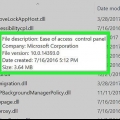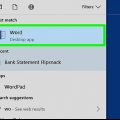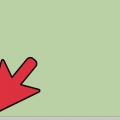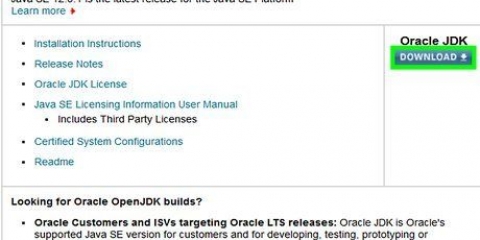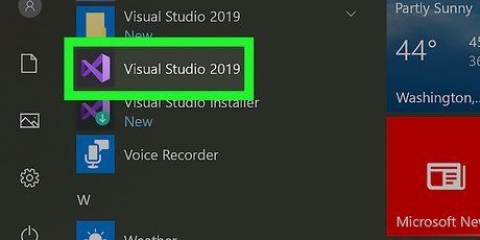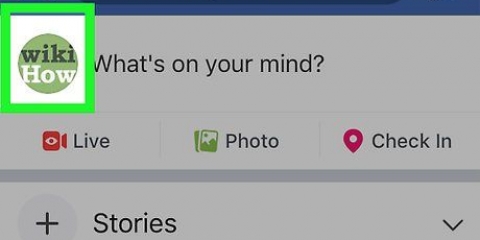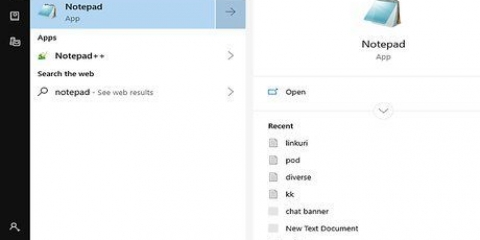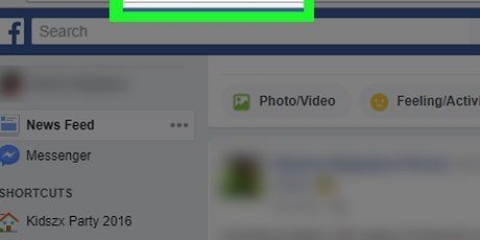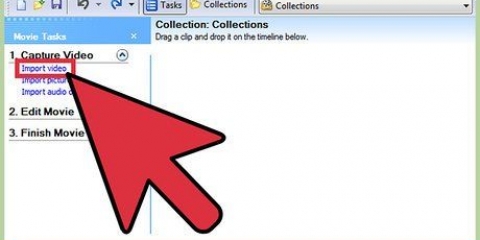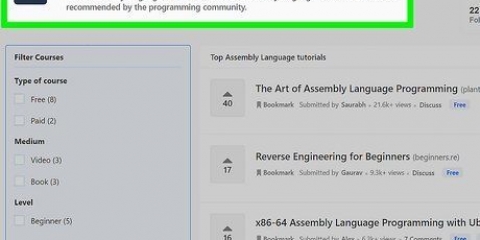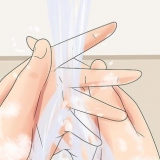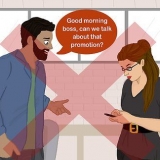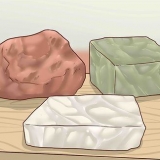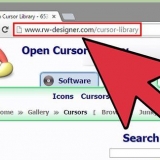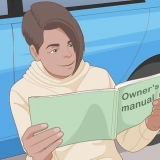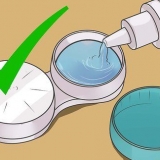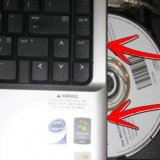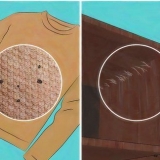Hvis du f.eks. åbner en mappe kaldet `Icon Group`, kan du ændre udseendet af et systemikon ved at udpege et andet ikon til at erstatte originalen. Vær særlig forsigtig, når du ændrer DLL-tekst, da et malplaceret tegn kan få DLL`en til at fungere forkert.


Rediger dll-filer
Denne tutorial vil lære dig, hvordan du åbner og redigerer DLL-filer på Windows-computer ved hjælp af Resource Hacker. Vær opmærksom på, at ændring af DLL-filer kan permanent beskadige din computer.
Trin
Del 1 af 2: Åbning af DLL-filer

1. Download og installer Resource Hacker. Du kan finde dette på http://www.angusj.dk/resourcehacker/. Resource Hacker lader dig åbne og se DLL-filer som tekstfiler.

2. Open Resource Hacker. Dette er symbolet på en orange `RH`.

3. Klik påtrafikprop. Du kan finde det i venstre side af Resource Hackers hovedmenu.

4. Klik påÅben. Du kan finde dette øverst i rullemenuen.

5. Naviger til mappen, der indeholder DLL-filen. I de fleste tilfælde vil DLL-filer, du vil redigere, være i mappen `System32`.
Du kan se mapperne ved først at åbne mappen `Denne pc` i ruden i venstre side af skærmen og derefter dobbeltklikke på dit harddiskikon.

6. Klik på DLL-filen. Vælg denne fil.

7. Klik påÅben. Dette vil åbne den pågældende DLL-fil. Du vil se mapperne i venstre rude af Resource Hacker, hvilket betyder, at du kan fortsætte med at redigere din DLL-fil.
Del 2 af 2: Rediger og gem

1. Dobbeltklik på en af mapperne i DLL`erne. Du kan se det i venstre side af Resource Hackers vindue.
En mappe kaldet `PNG`, `Bitmap` eller `Icon`/`Icon group` indeholder koden til systembilleder.

2. Klik på et binært tag. Binære tags vises i mapperne i DLL`en; ved at klikke på en af dem vil du se indholdet i Resource Hacker-vinduet.
Binære tags er specifikt formateret som `# : #` (f.eks. `1 : 1033` eller `123 : 1033`).

3. Skift tekst eller billede i vinduet. Denne procedure afhænger af DLL-filen og typen af indhold, der er indeholdt i den.

4. Klik på knappen `Kompilér`. Dette er en grøn trekant over hovedvinduet i Resource Hacker.

5. Klik på knappen `Gem`. Denne mulighed er billedet af en grøn diskette uden `Som` skrevet under den. Dette vil gemme den ændrede DLL-fil.
Hvis du vil ændre navnet på DLL`en, skal du klikke på knappen `Som` under den.

6. Klik påJa når du bliver bedt om det. Dette vil erstatte den gamle DLL med den nye, opdaterede version.
Hvis du klikker på indstillingen `Gem som`, skal du indtaste et nyt navn og vælge en gemmeplacering.
Tips
- Fordi disse filer er så følsomme, kan DLL-filer ikke åbnes eller redigeres med et Windows-program (som f.eks. Notesblok).
Advarsler
- DLL-filer er utroligt følsomme systemkomponenter. Rediger ikke DLL-filer, medmindre du har den nødvendige erfaring med det.
Artikler om emnet "Rediger dll-filer"
Оцените, пожалуйста статью
Populær